결과물
준비물
1. Live 2D Cubism (프리버전도 괜찮)
2. Steam, vtube Studio (프리 버전도 괜찮)
3. OBS Studio
4. 실습자료 (https://drive.google.com/file/d/1O1_ypNq09ERoXHKW6WnpgdFm52yUy02t/view?usp=drive_link)
설치 방법은 구글링으로 홈페이지 들어간 다음 다운받으면 된다.
라투디에서 할 일
메쉬등록
메쉬등록의 절차는 이렇다.
1. 먼저 실습파일을 라투디에서 불러온다. [파일] - [파일열기]를 통해 준비물의 실습자료를 가져온다.
실습이 끝나면 이 후 자기가 그림을 직접 그려서 만들면 될 거 같다.
2. 이후 매쉬 자동생성을 통해 매쉬를 생성한다.

3. 아틀라스를 편집해 준다. 어떤 파츠가 모델링에 쓰일건지 등록하는 거다.

패러미터 등록
매쉬 등록이 끝났다면 각 파츠 별로 패러미터를 등록해주면 된다.
근데 프리버전은 파츠가 가질 수 있는 패러미터가 2개 뿐이다. 그러나 '디포머'를 사용하면 몇개고 패러미터를 더 만들 수 있다.
디포머를 만드는 방법은 다음과 같다 먼저 감싸고 싶은 매쉬를 선택해준다.

그 후

두 개중 적절한 것을 선택하면 된다. 뒤에 건 회전하는 용으로 디포머를 생성하는 것이고 그외에 매쉬 변환 이동같은 건 앞의 것을 선택해 주면 된다.
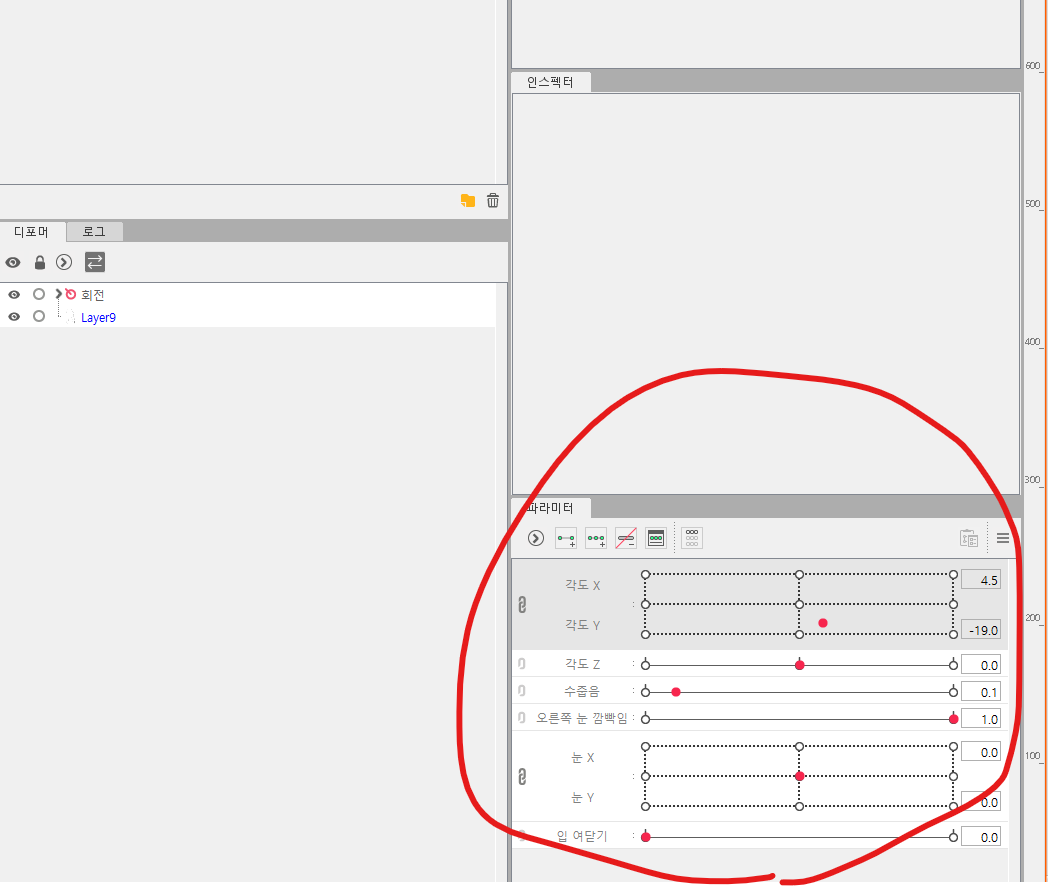
패러미터는 이렇게 만들었는데
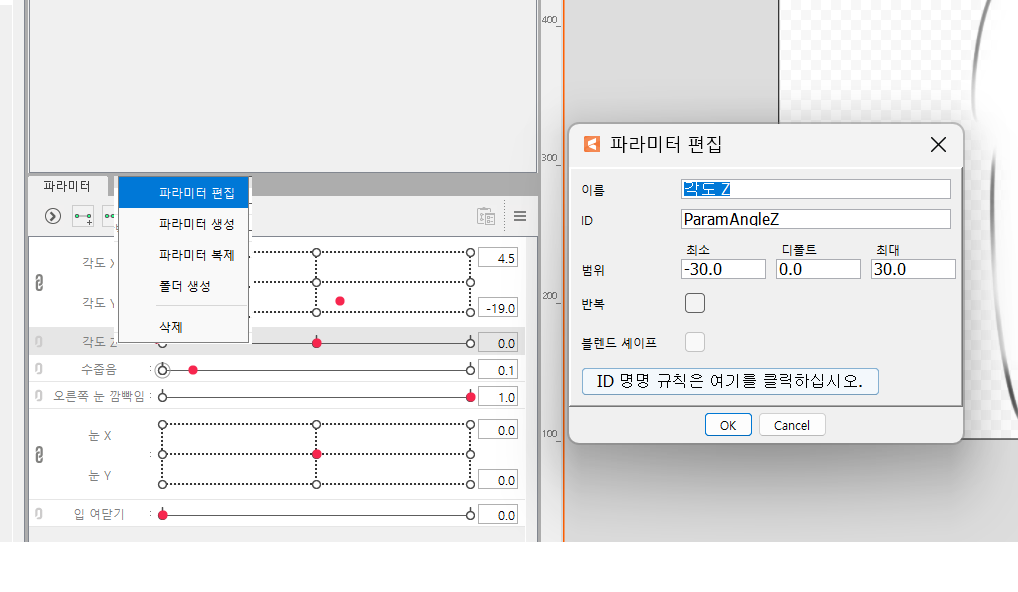
패러미터 편집의 패러미터 ID같은 경우는 Vtube Studio에서 자동으로 매핑되기 때문에
공식 홈페이지[https://docs.live2d.com/ko/cubism-editor-manual/standard-parameter-list/]에서 확인하거나 차라리 있는 패러미터에서 안쓰는 걸 삭제하는 식으로 최대한 안건드리는게 가장 좋다.
그럼 패러미터를 파츠 별로 등록 해주면 된다.
파라미터 등록 법은 이렇다.
0. 설정하려는 패러미터를 제외한 다른 패러미터는 모두 default값으로 맞춰춘다.
1. 매쉬선택

복수개를 선택해도 된다.
2. 키폼을 만들어 준다.
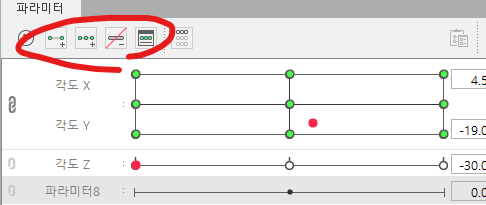
이 버튼으로 동작이 수행될 위치를 설정해 주면 된다. 초록색 점이 있어야 그 매쉬가 해당 패러미터를 갖고있다는 걸 유의한다.
빨간점은 녹이라고 부르는데 캔버스가 패러미터의 해당 위치에 있다는 것을 말해준다.
3. 각 키폼에 맞는 동작을 캔버스에서 직접 수정해 준다.
그냥 포토샵에서 만지는 것 처럼 해주면 된다. 몇 가지 팁을 적자면
(1) 워프 디포머의 경우 캔퍼스에 표시되는 매쉬 박스의 가운데를 드래그해야 디포머가 이동한다.
(2) 아랫 입술 처럼 선으로 되어있는 파츠는 라인을 직접 그려 매쉬를 변형 할 수 있다. 아래 그림의 버튼을 요리 조리 만져보면 알 수 있다.
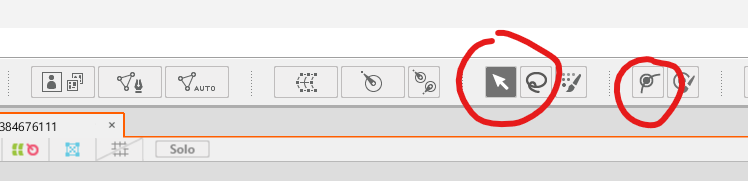
(3) 상하 - 좌우 같이 두개의 패러미터를 합쳐야 할 경우는 위쪽 패러미터의 클립을 찝어주면 아래와 병합할 수 있다.
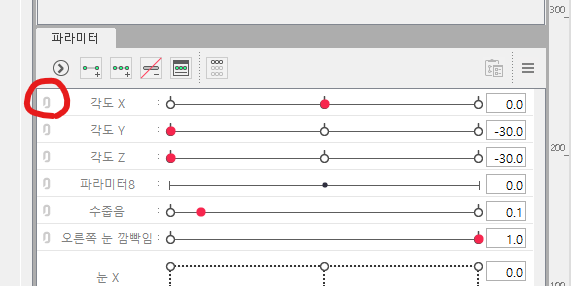
단, 병합 한뒤 네 모서리 폼을 자동 생성해 주어야 한다.
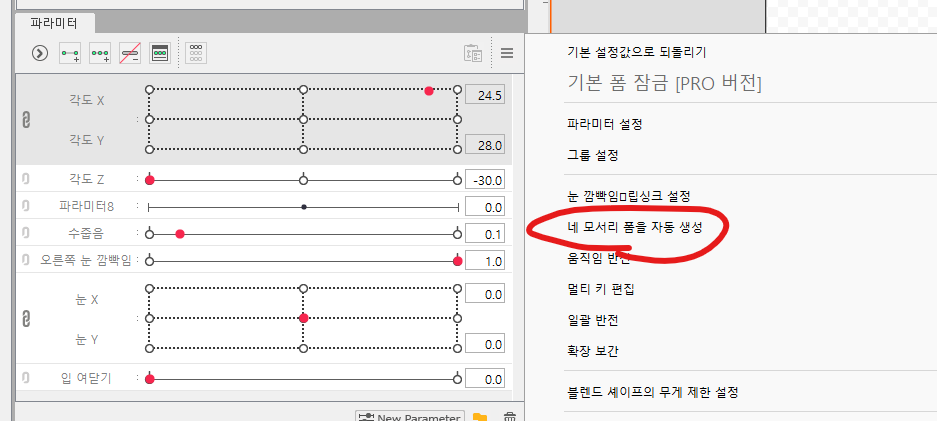
주의할 점은 각도 X와 각도 Y를 합칠 매쉬를 모두 선택한 뒤에 클립을 찝어 줘야한다는 점이다.
해당 패러미터를 갖고 있는 매쉬를 모두선택하는 방법은
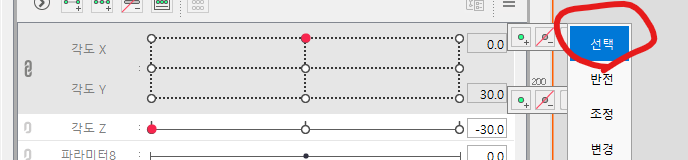
위 처럼 패러미터를 우클린한뒤 나오는 메뉴에서 선택 버튼을 클릭해 주는 것이다.
빌드
각 매쉬에 필요한 패러미터를 모두 추가하였다면
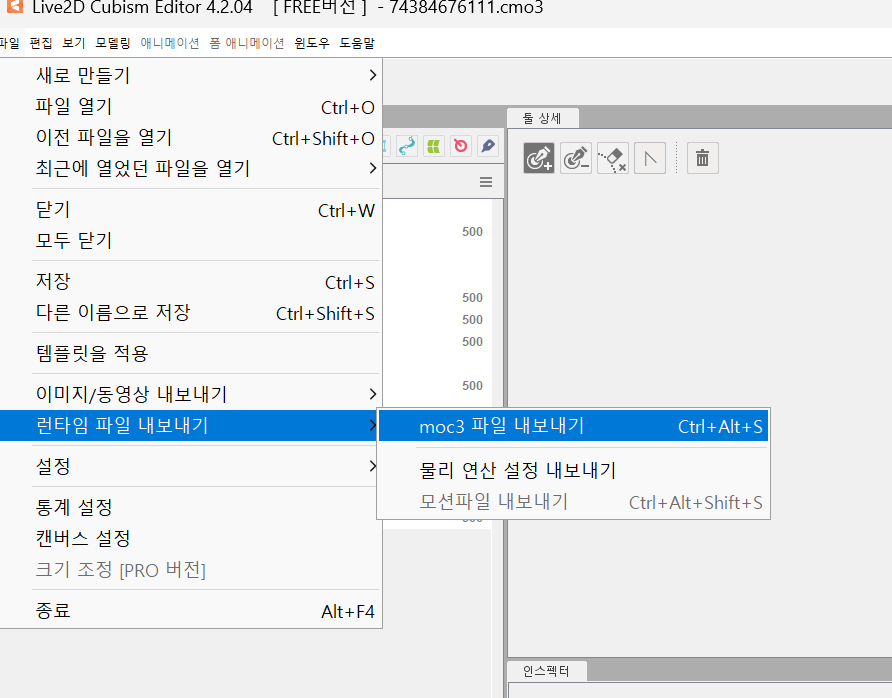
이 메뉴를 선택해서 moc3파일을 생성해 주면된다.
Vtube Stuido에서 할일
빌드된 파일을 업로드한다.
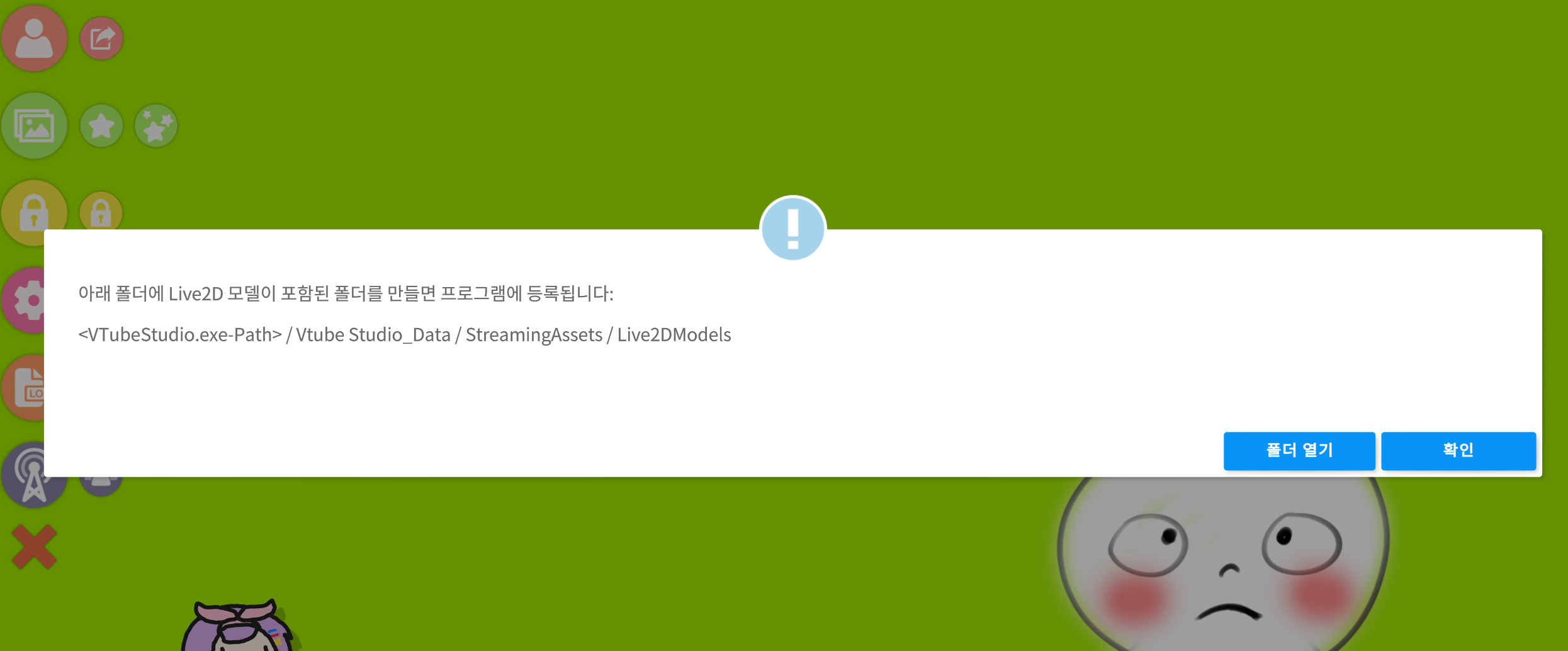
이 위치에 이미 있는 파일 형식처럼 폴더 만들고 아까 빌드해둔 파일을 올리면 된다.
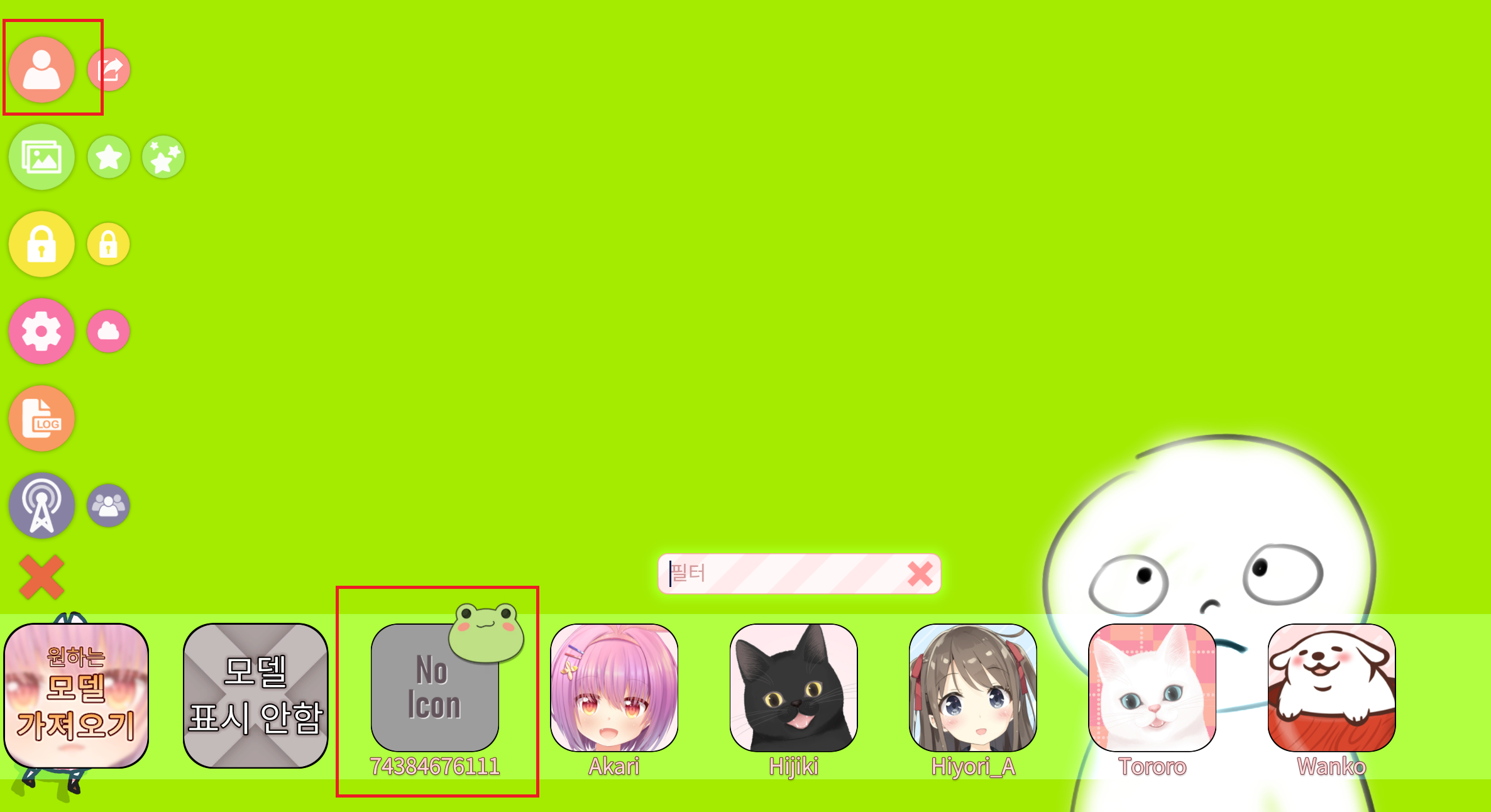
그러면 아이콘이 등록안된 그림이 하나 생성된다 그걸 클릭해준다.
이후 Vtube Stuidio가 알아서 패러미터 매핑해 줄까? 니가 할래 하는 선택창이 나오는데 알아서 매핑해달라고 하면 된다.
배경 투명
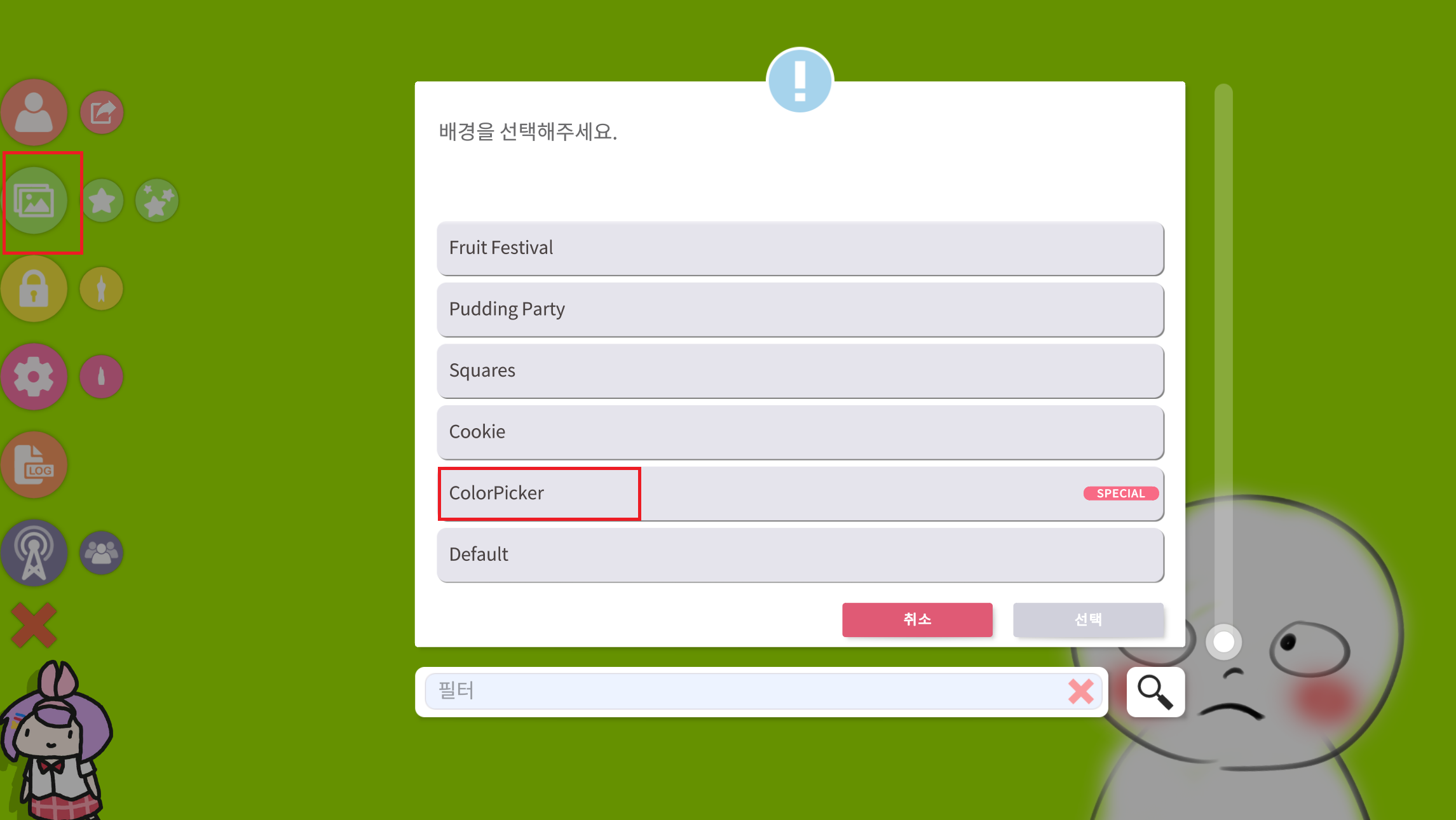
이걸 선택한 후
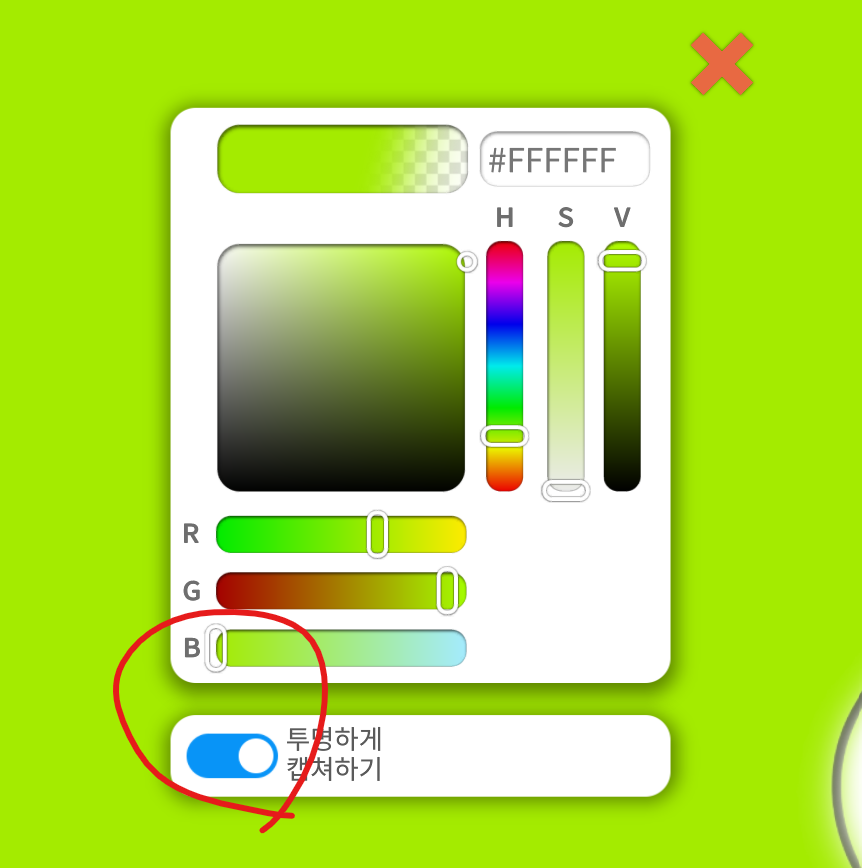
아무 색갈이나 선택해서'투명하게 캡처하기'를 선택하면 OBS에서 화면을 가져올때 배경이 투명해 진다.
버튼을 통해 표정 만들기
원래 큐비즘 뷰어를 통해 만들었어야 하는데 그냥 VtubeStudio에서 json파일을 만들 수 있다.
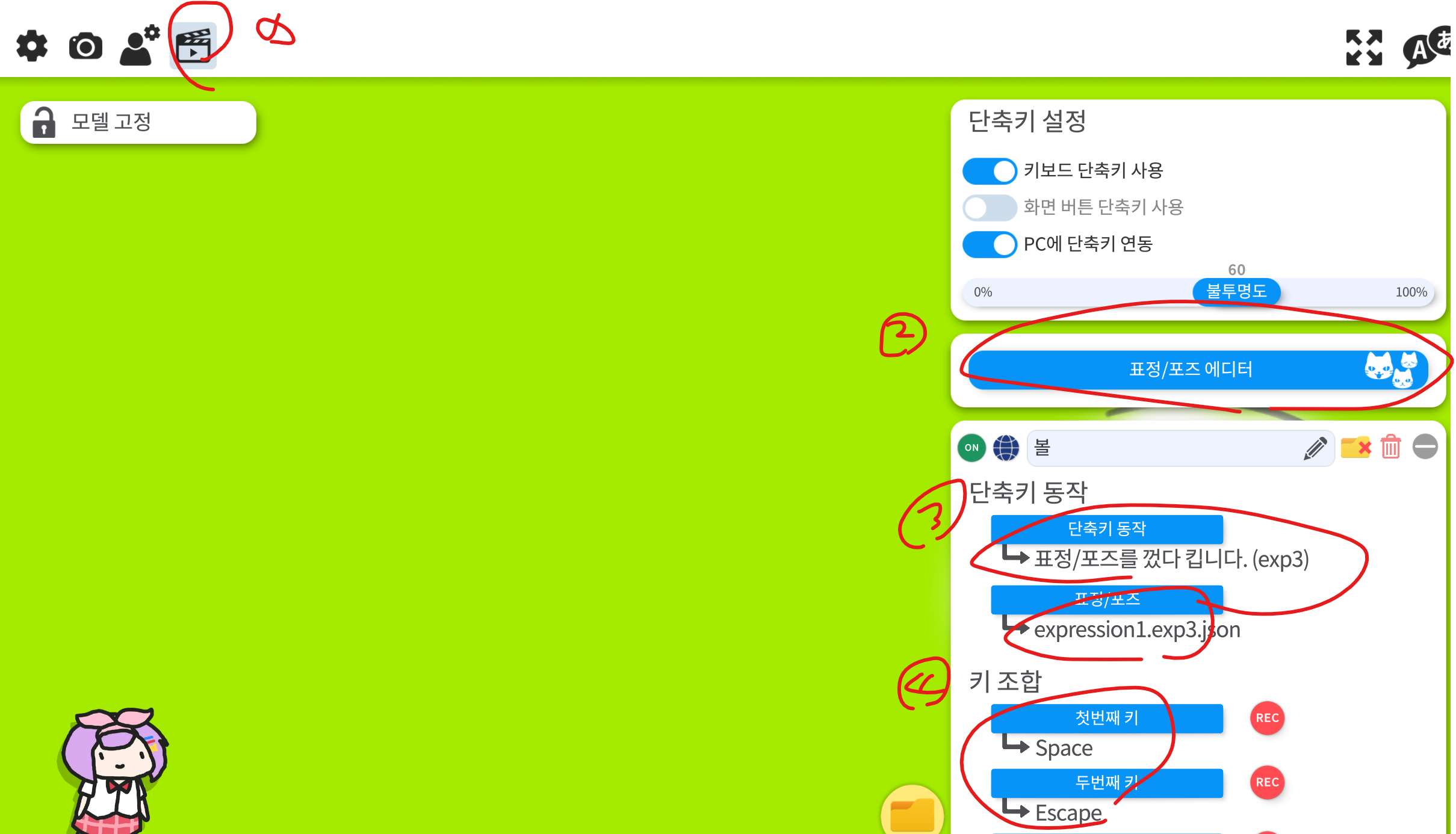
설정에서 1번을 클릭하고
표정/포즈 에디터에서 적절하게 패러미터를 수정한 뒤 3번 과 같이 설정하고 키조합을 만들면 키조합을 눌렀을 때 해당 표정을 지을 수 있다.
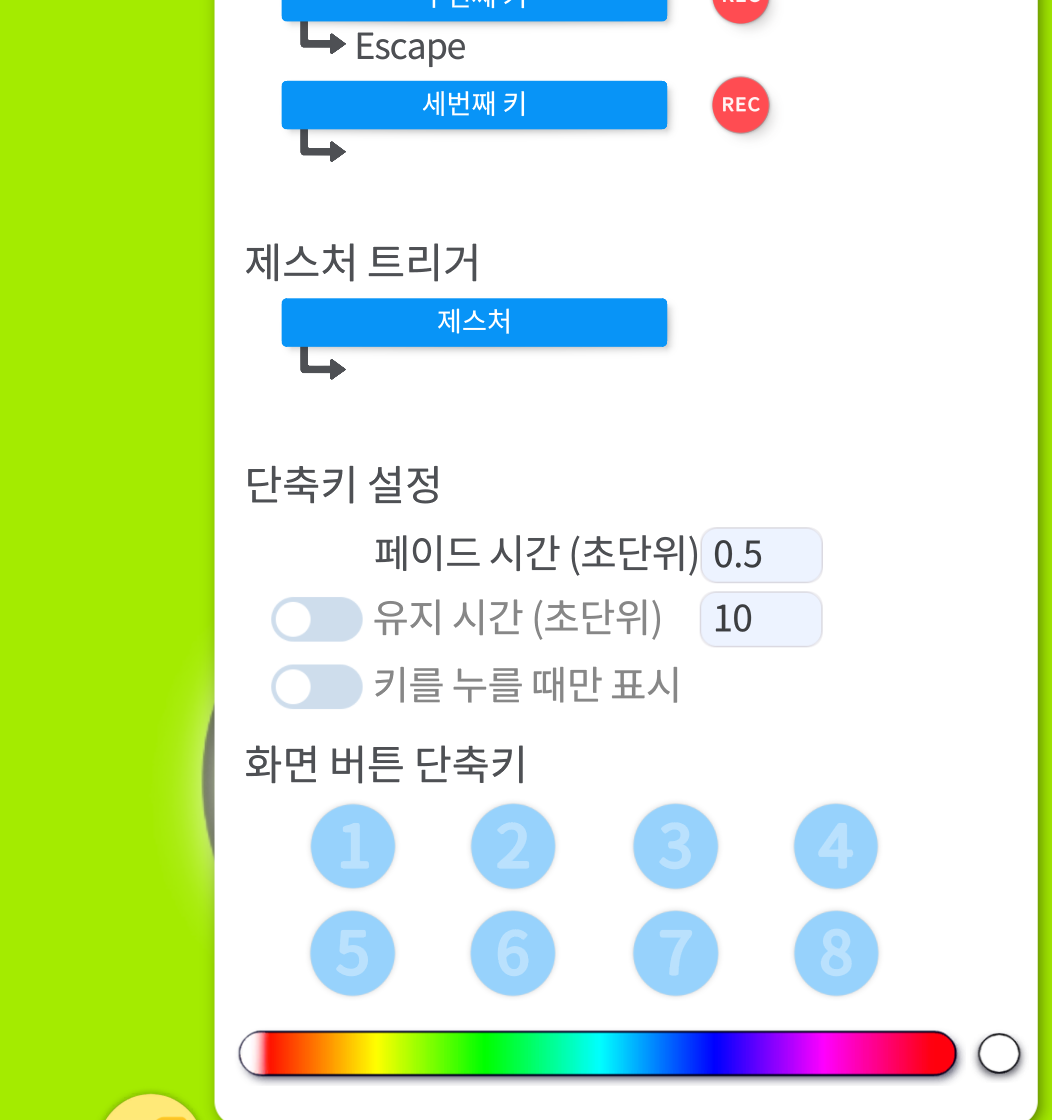
참고로 아래쪽은 이렇다
OBS Studio

위 그림처럼 [게임 캡쳐]로 Vtube Stuido를 가져오면 배경이 투명해 진다. Vtube Studio에서 적절히 모델을 이동하면 왼쪽하단의 워터마크도 안보이게 가릴 수 있다.
이 후 녹화를 하든 스트리밍을 하든 하면 된다.
<손트래킹 관련 문서>
https://github.com/DenchiSoft/VTubeStudio/wiki/Hand-Tracking